2018 Haziran & Temmuz Yenilikleri
|
|
|
- Gizem Fraşerli
- 5 yıl önce
- İzleme sayısı:
Transkript
1 2018 Haziran & Temmuz Yenilikleri E-İmza 1- Oluşturulan UDF dosyalarının imzalanabilmesi sağlanmıştır. Hazırlanan belgeler görüntülenip "İmzalı UDF" butonu tıklanarak imzalı UDF belgesinin oluşturulabilir: Bunun için; 1- İmzalanacak olan Belgenin görüntülendiği ekranda yukarıdaki İmzalı UDF düğmesine tıklayın. 2- Açılan Uyap Doküman İmzala penceresinde Karta ait Pin Kodu girip, ardından imzala düğmesine tıklayın. Uyap Süreç Yönetimi ekranında İmzalı UDF oluşturulabilmesi sağlanmıştır. Belgelerin oluşturulması başlatılırken Pin kodu sorulur ve işlem yapılırken her bir UDF dosyası imzalı bir şekilde oluşturulur. E-imza kilit cihazı takılı olmadığında aşağıdaki gibi bir uyarı alınır. O durumda E-imza takılıp Kartları Tekrar Oku düğmesi ile işlem yeniden tekrarlatılır.
2 Toplu Belge Hazırlama ekranında İmzalı UDF oluşturulabilmesi sağlanmıştır. Belgelerin oluşturulması başlatılırken Pin kodu sorulur ve işlem yapılırken her bir UDF dosyası imzalı bir şekilde oluşturulur. Uyap Uyap XML oluşturulurken Alacaklı Kurum ise Mersis numarasının girilmesi zorunlu hale getirilmiştir. 7 örnek ve 5 örnekler için Uyap Mahiyet Kodu zorunlu hale getirilmiştir. Uyap XML oluşturma sırasında uyarı yerine hata verecektir.
3 Belge Yönetim Modüllü Belge Ekle ekranında Sağ tık menüsüne panodaki belgeleri ekleme özelliği eklenmiştir. Bir mail içindeki belge veya belgeleri kopyala yaptıktan sonra bu menü seçeneği ile hızlı bir şekilde belge modülüne ekleyebilirsiniz. Föy Ekranları Föy kişileri ekranında sağ tık menüsüne "Menkul Değer Firmalarını 3.Şahıs Olarak Ekle " seçeneği eklenmiştir. Menkul Değer Firmalarına işlem yapmak için bu firmaları hızlı bir şekilde Föy kişilerine ekleyebilirsiniz. Müvekkil Borçlu İcra dosyalarında Masraflar penceresine dosya dışındaki kendi masraflarımızı girebileceğimiz "Borçlu Olduğumuz Takipteki Masraflarımız" sekmesi eklendi. Bu sekmeden dosya hesabına girmeyecek ancak bizim yaptığımız masraflar girilebilecektir. Masraf Onay ekranından onaylanıp Finans modülü işlemlerine dahil olabilecektir.
4 Bu tip kayıtların girişi için; 1- Masraf Penceresini açın ve Borçlu Olduğumuz Takipteki Masraflarımız sekmesini tıklayın. 2- Sağ tık Ekle ile Masraf Kayıt penceresini açın. 3- Müvekkilin avans-masraf hesabına eklenmesini istediğimiz masraflar için Müvekkil Kabul seçimini onaylayın. Aşağıdaki örnekte Müvekkil tarafından kabul edilen 2 masraf kaydı girilmiştir ve dosya masrafına bir etkisi olmamıştır. (Müvekkil tarafından tahsil edemeyeceğiniz bir bedel ise Müvekkil Red şeklinde kayıt oluşturabilirsiniz. Red girişi yapılan kayıtları (gider hesaplarına atılır) da istediğinizde raporlayabilirsiniz. (Müvekkil Tarafından kabul edilmeyen masraflar şeklinde ) Müvekkilin borçlu olduğu dosyalardaki masrafları Cari Hesap Raporunda da izleyebilirsiniz. İleri tarihli birden fazla Talimat duruşması girilebilmesi sağlanmıştır. Föy açıldığı zaman Kayıt görüntüleme log kaydı atılıyordu. Föy kapatıldığı zaman da kayıt kapatıldı log kaydı oluşturulması sağlandı. Bu bilgi ile föylerde geçirilen süre raporlanabilecektir. Ortak Seçeneklere "Föy ekranında Kişilerin Babaadı, Anaadı gösterilsin" seçeneği eklendi.
5 Ortak seçeneklerde Yazım seçeneklerine "Belge Eklerken Miras Reddi Var ise uyarı" seçeneği eklendi. Belge ekleme sırasında "Mirası Reddetti" kutucuğu seçilen föylerde uyarı yapılması için bu seçeneği işaretleyebilirsiniz. Ortak seçenekler ekranına "Düşme Kontrolünde Dikkate Alınacak Belgeler" seçeneği eklenmiştir. Bu seçenek ile düşme süresi hesaplanırken belgelerin hangi durumda düşme süresinde dikkate alınması istendiği belirtilebilir. Ortak seçenekler ekranına "Toplu Takip Oluşturulurken Borçlu Müvekkil İse" seçeneği eklenmiştir. Bu seçenek ile toplu takip ön kabul işlemi sırasında eklenen föydeki borçlunun müvekkillerimiz arasında kayıtlı olması durumunda ne yapılacağı belirlenebilir. (TCKimlikNo ve Vergi No ile eşleştirme yapılmaktadır) Tanım Modülü Bankalar menüsü "Bankalar ve Menkul Değer Firmaları" olarak değiştirilmiştir. Bu menüden Menkul Değer Firmalarını görüntüleyebilir veya yenilerini ekleyebilirsiniz. İlçe listesine Artvin - Kemalpaşa ve Aksaray - Sultanhanı ilçeleri eklendi. Vekalet Tanım ekranında Davranışlar bölümüne Özel Kod 1 ve Özel Kod 2 alanları eklenmiştir. Bu alanlar serbest alanlar olup istenilen herhangi bilgileri içermesi için kullanılabilir.
6 Öndeğer ekranında "Genel Gelişme Türü" seçeneği eklendi. Burada bir gelişme türü belirtilirse föy ekranında gelişme türü eklendiğinde öndeğer olarak gelecektir. İnteraktif Raporlar Birden fazla ileri tarihli duruşma olması durumunda föy ekranında ileri tarihli tüm duruşmaların görüntülenmesi ve interaktif raporlarda çıkması sağlandı. Yönetim Konsolu Görevler Toplu Ajanda İzle ekranında her bir ajanda kaydının başlığında mahkeme bilgilerinin de çıkması sağlandı. Yazımlarda gerekli bilgilerin görülebilmesi açısından düzenleme yapılmıştır.
7 Finans Modülü İş avansı verme ve İş Avansı İadesi fiş türlerinde personel seçilerek işlem yapılması ve seçim ile birlikte iş avansı bakiyesinin gösterilmesi sağlandı. Danışmanlık Vek.Ücr. Makbuzu kesme ekranında müvekkil seçilebilmesi sağlandı. Makbuz kesilecek olan vekalet tanımında birden fazla müvekkil olması durumunda makbuzun düzenleneceği müvekkil seçilebilecektir. Danışmanlık Vek.Ücr. Makbuzu kesilirken Belge No (makbuz No) girilmeden geçilebilmesi, uyarı verilmesi sağlandı.
8 Müvekkil seçilebilen finans fişlerinde müvekkil seçilmedi ise uyarı yapılması sağlandı. Dan. V.Ü. Makbuzu düzenleme ekranında Müvekkil seçiminin zorunlu olmaması sağlandı. Seçilmedi ise uyarı yapılacaktır. Cari hesap raporunda Vekalet Ücreti sekmesinde Müvekkil sütunun görünmesi sağlandı. Müvekkil seçilerek düzenlenen fişlere ait müvekkil bilgilerinin listelenmesi sağlanmış oldu. Makbuz fişi hazırlanırken "Ek açıklama oluştur" seçenekleri seçildiğinde ek açıklamanın sonuna eklenebilmesi sağlanmıştır. Böylece ek açıklamaya arka arkaya tüm seçenekler açıklama olarak eklenebilir. Ortak Menü Yetkileri Diğer yetkiler bölümüne "Fiş/Makbuz Yazımında Düzenleme" yetkisi eklenmiştir. Bu yetki ile Finans modülü Fiş ve Makbuz yazımlarında önizleme sırasında düzenleme yapılabilmesi sağlanmıştır.
9 Finans fiş giriş ekranlarında ve serbest fiş girişinde ileri tarihli fiş girişi ve ileri belge tarihi girişi için onay çıkması sağlanmıştır. Müvekkil Borçlu İcra dosyalarında da Finans işlemlerinin izlenebilmesi sağlanmıştır. Programa girildiğinde 1 ay içerisinde süresi bitecek olan Danışmanlık sözleşmesi var ise kullanıcıya uyarı mesajı verilmesi sağlandı. Toplu İşlemler Toplu Tebligat sorgulaması modülünde düzenleme yapıldı. Farklı bir kaynaktan Ptt tebligatlarının sorgulanabilmesi sağlanmıştır. Toplu SMS gönderim ekranında Gönderim şekli olarak Zaman belirtilebiliyordu. Gönderim tipi seçilerek Hemen, Belirtilen Zamanda ve Parçalayarak Zamanla seçeneği eklenmiştir. Parçalayarak gönderimde başladığı zamandan itibaren belirtilen adetler için öteleme uygulanacaktır. Örneğin Saat 10:00 da başlanacak ve 100 er adet gönderilip 30 dakika ötelenecek ise ilk 100 SMS saat 10:00 da, ikinci 100 SMS 10:30 da, üçüncü 100 SMS saat 11:00 de gönderilmek üzere oluşturulacaktır. Toplu Takip açma işlemi sırasında "Faiz Hesabı Takip Tarihinden Başlasın" seçeneği eklendi. Faiz başlangıç tarihi takip tarihinden ileride olan alacak varsa faizin belirtilen tarihten veya takip tarihinden başlamasını seçilebilecektir. Varsayılan hali Faiz hesabının takip tarihinden başlamasıdır. Diğer durumda kullanıcı ilgili kutucuğun işaretini kaldırmalıdır.
10 Toplu Masraf Kesin Kayıt ekranını mükerrer işlem yapılmasını engellemek için aynı anda birden fazla kişinin kullanması engellenmiştir. (Sözleşmeli büro sistemi var ise farklı büroların aynı anda kullanımı mümkündür) Toplu Tahsilat Girişi ekranında Excel dosyasını IcraMudurluguYer, IcraMudurgluguNo, DosyaNo sütunlarını kullanarak oluşturabilme imkanı sağlandı. Diğer Modüller Yazım işlemleri sahalarına Föy Kişileri için "Tebliğ - BarkodNo", "İşyeri Unvan", "İşyeri Adres" sahaları eklenmiştir. Yazım işlemleri sahalarına Föy kişilerine ait "Vefat", "Vefat Tr", "Veraset Yetki Belgesi Alma Tr", "Varisleri Mirası Reddetti", "Mirası Reddetti", "Mersis No" sahaları eklenmiştir. Ana programda Pencere menüsündeki Basamakla, Dikey Döşe, Yatay Döşe komutları için kısayol tanımlandı.
2017 NİSAN AYI YENİLİKLERİ
 2017 NİSAN AYI YENİLİKLERİ İcra Modülü 1- Alacak Grubu girildikten sonra Tamam düğmesine tıklanmasıyla birlikte otomatik olarak alacak kalemi penceresinin açılması ve girişi sağlanmıştır. 2- Tebliğ ekranında
2017 NİSAN AYI YENİLİKLERİ İcra Modülü 1- Alacak Grubu girildikten sonra Tamam düğmesine tıklanmasıyla birlikte otomatik olarak alacak kalemi penceresinin açılması ve girişi sağlanmıştır. 2- Tebliğ ekranında
2018 Ocak & Şubat Yenilikleri
 Arabuluculuk Modülü 2018 Ocak & Şubat Yenilikleri Arabulucu belgesi olan avukatlar için Arabuluculuk Dosya türü oluşturulmuş ve bu dosyaların girişi ve takibi için düzenlemeler yapılmıştır. Dava dosyalarında
Arabuluculuk Modülü 2018 Ocak & Şubat Yenilikleri Arabulucu belgesi olan avukatlar için Arabuluculuk Dosya türü oluşturulmuş ve bu dosyaların girişi ve takibi için düzenlemeler yapılmıştır. Dava dosyalarında
Yenilikler. İcra Modülü
 Yenilikler İcra Modülü İş Emri ile birlikte iş emrine bağlı otomatik görev tanımı oluşturulabilmesi sağlanmıştır. İş Emri oluşturulurken Görev Oluşturulacak işaretlendiğinde Görev ile ilgili seçenekler
Yenilikler İcra Modülü İş Emri ile birlikte iş emrine bağlı otomatik görev tanımı oluşturulabilmesi sağlanmıştır. İş Emri oluşturulurken Görev Oluşturulacak işaretlendiğinde Görev ile ilgili seçenekler
2017 Kasım & Aralık Yenilikleri
 Çağrı Merkezi 2017 Kasım & Aralık Yenilikleri CallTurk ve Infoline numara sorgulama servisi ile yapılan sorgulama sonucundaki telefon numaralarının anında Aranabilmesi için telefon numaralarının yanına
Çağrı Merkezi 2017 Kasım & Aralık Yenilikleri CallTurk ve Infoline numara sorgulama servisi ile yapılan sorgulama sonucundaki telefon numaralarının anında Aranabilmesi için telefon numaralarının yanına
Yenilikler. İcra Modülü
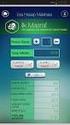 İcra Modülü Yenilikler Alacaklar ekranına "İpoteği/Rehni Aşan Takip" seçeneği eklenmiştir. Bu seçenek işaretlendiğinde, Rehin Açığı takiplerinde borçlu sorumluluk tutarları girilebilecektir. Böylece "İpoteği/Rehni
İcra Modülü Yenilikler Alacaklar ekranına "İpoteği/Rehni Aşan Takip" seçeneği eklenmiştir. Bu seçenek işaretlendiğinde, Rehin Açığı takiplerinde borçlu sorumluluk tutarları girilebilecektir. Böylece "İpoteği/Rehni
2017 Eylül & Ekim Yenilikleri
 2017 Eylül & Ekim Yenilikleri Uyap Sorgulama 1- Uyap Sorgu Safahat ve Duruşma sekmelerine Daralt/Genişlet butonu eklenmiştir. Listedeki kayıtlar durumuna göre gruplandığında butonlar görünecek ve liste
2017 Eylül & Ekim Yenilikleri Uyap Sorgulama 1- Uyap Sorgu Safahat ve Duruşma sekmelerine Daralt/Genişlet butonu eklenmiştir. Listedeki kayıtlar durumuna göre gruplandığında butonlar görünecek ve liste
2017 Haziran & Temmuz Yenilikleri
 2017 Haziran & Temmuz Yenilikleri Föy Ekranları 1- Gelişme girişlerinde Dava seçilebilmesi sağlanmıştır. Böylece dosyadaki hangi davaya ilişkin gelişme girildiği belirtilmiş olabilecek. Dava seçmek istenilen
2017 Haziran & Temmuz Yenilikleri Föy Ekranları 1- Gelişme girişlerinde Dava seçilebilmesi sağlanmıştır. Böylece dosyadaki hangi davaya ilişkin gelişme girildiği belirtilmiş olabilecek. Dava seçmek istenilen
2017 ŞUBAT AYI YENİLİKLERİ
 2017 ŞUBAT AYI YENİLİKLERİ FÖY EKRANLARI 7 ve 10 Örnek Takipler için Alacak Ekranına Yetkili Mahkeme sahası eklenmiştir. 10 örnek Föy ekranı dava sekmesi sağ tık menüsüne "Takibe/İmzaya İtiraz davası Oluştur"
2017 ŞUBAT AYI YENİLİKLERİ FÖY EKRANLARI 7 ve 10 Örnek Takipler için Alacak Ekranına Yetkili Mahkeme sahası eklenmiştir. 10 örnek Föy ekranı dava sekmesi sağ tık menüsüne "Takibe/İmzaya İtiraz davası Oluştur"
İÇİNDEKİLER. Birim Modülü
 Birim Modülü Birim Modülü İÇİNDEKİLER Birim Modülü Tanımlamaları... 3 1. Birim Menüsü Tanımlaması... 3 2. Birim Uygulaması Tanımlaması... 3 3. Kullanıcı bazında Yetkili Birimlerin tanımlanması... 4 4.
Birim Modülü Birim Modülü İÇİNDEKİLER Birim Modülü Tanımlamaları... 3 1. Birim Menüsü Tanımlaması... 3 2. Birim Uygulaması Tanımlaması... 3 3. Kullanıcı bazında Yetkili Birimlerin tanımlanması... 4 4.
Barkod, Tebligat ve Tebliğ Masrafı Yönetimi
 Barkod, Tebligat ve Tebliğ Masrafı Yönetimi Barkod, Tebligat ve Tebliğ Masrafı Yönetimi İÇİNDEKİLER BARKOD, TEBLİGAT ve Tebliğ Masrafı YÖNETİMİ... 3 HAZIRLIK... 3 ORTAK SEÇENEKLER... 3 ORTAK MENÜ YETKİLERİ...
Barkod, Tebligat ve Tebliğ Masrafı Yönetimi Barkod, Tebligat ve Tebliğ Masrafı Yönetimi İÇİNDEKİLER BARKOD, TEBLİGAT ve Tebliğ Masrafı YÖNETİMİ... 3 HAZIRLIK... 3 ORTAK SEÇENEKLER... 3 ORTAK MENÜ YETKİLERİ...
HUKUK PARTNER v. 4.0 Yenilikler
 HUKUK PARTNER v. 4.0 Yenilikler YENİ MODÜLLER Yeni Görev ve Gelen Evrak modülü oluşturulmuştur. Bu modül ile ilgili detaylı kullanım için destek servisimizden doküman isteyiniz. Kısaca Modül hakkında bilgi
HUKUK PARTNER v. 4.0 Yenilikler YENİ MODÜLLER Yeni Görev ve Gelen Evrak modülü oluşturulmuştur. Bu modül ile ilgili detaylı kullanım için destek servisimizden doküman isteyiniz. Kısaca Modül hakkında bilgi
YENİ MÜVEKKİLLERDE HIZLI GENEL EVRAK DOSYASI OLUŞTURMA 7
 Ağustos 2017 TEAMWORK HUKUK YAZILIMLARI 9.0 SÜRÜM DE EKLENEN ÖZELLİKLER VE DEĞİŞİKLİKLER İÇİNDEKİLER TEAMWORK KULLANICI ARABİRİMİ YENİLENDİ 2 EXCEL RAPOR DA YENİ ÖZELLİKLER 2 DAVA / İCRA / BÜRO DOSYA TAKİBİ
Ağustos 2017 TEAMWORK HUKUK YAZILIMLARI 9.0 SÜRÜM DE EKLENEN ÖZELLİKLER VE DEĞİŞİKLİKLER İÇİNDEKİLER TEAMWORK KULLANICI ARABİRİMİ YENİLENDİ 2 EXCEL RAPOR DA YENİ ÖZELLİKLER 2 DAVA / İCRA / BÜRO DOSYA TAKİBİ
Yeni Adrese Tebligat Gönderim İşlemleri
 Yeni Adrese Tebligat Gönderim İşlemleri Yeni Adrese Tebligat Gönderim İşlemleri İÇİNDEKİLER Yeni Adrese Tebligat Gönderilme Aşamaları (Barkodsuz)... 3 YENİ ADRESE TEBLİGAT GÖNDERİLMESİ... 3 1- Tebliğ Durumu
Yeni Adrese Tebligat Gönderim İşlemleri Yeni Adrese Tebligat Gönderim İşlemleri İÇİNDEKİLER Yeni Adrese Tebligat Gönderilme Aşamaları (Barkodsuz)... 3 YENİ ADRESE TEBLİGAT GÖNDERİLMESİ... 3 1- Tebliğ Durumu
Kıymet Takdiri Süreci
 Kıymet Takdiri Süreci Kıymet Takdiri Süreci İÇİNDEKİLER Kıymet Takdiri Talebinin Oluşturulması... 3 Kıymet Takdiri Yapılacak Malların Seçimi... 4 Kıymet Takdiri Bilgilerinin Kaydedilmesi... 4 Tebliğ Kayıtlarının
Kıymet Takdiri Süreci Kıymet Takdiri Süreci İÇİNDEKİLER Kıymet Takdiri Talebinin Oluşturulması... 3 Kıymet Takdiri Yapılacak Malların Seçimi... 4 Kıymet Takdiri Bilgilerinin Kaydedilmesi... 4 Tebliğ Kayıtlarının
UYAP VERİ AKTARMA İŞLEMLERİ
 UYAP VERİ AKTARMA İŞLEMLERİ UYAP VERİ AKTARMA MODÜLÜ İÇİNDEKİLER UYAP VERİ AKTARMA İŞLEMLERİ... 3 Yeni Araç Aktarma... 3 UYAP İşlemleri (Yazışmaları) İçin İş Emri Düzenlemeleri... 4 Süreç Yönetimi... 5
UYAP VERİ AKTARMA İŞLEMLERİ UYAP VERİ AKTARMA MODÜLÜ İÇİNDEKİLER UYAP VERİ AKTARMA İŞLEMLERİ... 3 Yeni Araç Aktarma... 3 UYAP İşlemleri (Yazışmaları) İçin İş Emri Düzenlemeleri... 4 Süreç Yönetimi... 5
Yeni İşyeri Aktarma. Örnek Excel dosyası aşağıdaki gibi olmalıdır.
 Yeni İşyeri Aktarma Örnek Excel dosyası aşağıdaki gibi olmalıdır. Excel dosyası hazırlandıktan sonra Hukuk Partner e giriş yapın. Uyap İşlemleri menü başlığı altından Yeni İşyeri Aktarma menüsünü seçin.
Yeni İşyeri Aktarma Örnek Excel dosyası aşağıdaki gibi olmalıdır. Excel dosyası hazırlandıktan sonra Hukuk Partner e giriş yapın. Uyap İşlemleri menü başlığı altından Yeni İşyeri Aktarma menüsünü seçin.
Hukuk Parter ile SMS Yönetimi
 Hukuk Parter ile SMS Yönetimi Hukuk Partner ile SMS Yönetimi İÇİNDEKİLER Hukuk Partner ile SMS Yönetimi... 3 SMS Gönderimi ile ilgili Tanımlamalar... 3 SMS Gönderimine ilişkin yetkiler... 3 SMS Hesabı
Hukuk Parter ile SMS Yönetimi Hukuk Partner ile SMS Yönetimi İÇİNDEKİLER Hukuk Partner ile SMS Yönetimi... 3 SMS Gönderimi ile ilgili Tanımlamalar... 3 SMS Gönderimine ilişkin yetkiler... 3 SMS Hesabı
Uyapı Veri Aktarma İşlemleri
 Uyapı Veri Aktarma İşlemleri Uyap Veri Aktarma Modülü İÇİNDEKİLER UYAP VERİ AKTARMA İŞLEMLERİ... 3 Yeni Araç Aktarma... 3 UYAP İşlemleri (Yazışmaları) İçin İş Emri Düzenlemeleri... 4 Süreç Yönetimi...
Uyapı Veri Aktarma İşlemleri Uyap Veri Aktarma Modülü İÇİNDEKİLER UYAP VERİ AKTARMA İŞLEMLERİ... 3 Yeni Araç Aktarma... 3 UYAP İşlemleri (Yazışmaları) İçin İş Emri Düzenlemeleri... 4 Süreç Yönetimi...
Dava Dosya Takibi Kullanım Kılavuzu
 Dava Dosya Takibi Kullanım Kılavuzu Dava Dosya Takibi Kullanım Klavuzu İÇİNDEKİLER HAZIRLIK... 3 Kapak... 3 KİŞİLER... 3 Dava... 4 Karşı Taraf... 4 Duruşmalar... 4 Ön Duruşma... 4 Süreli İş... 5 Duruşma...
Dava Dosya Takibi Kullanım Kılavuzu Dava Dosya Takibi Kullanım Klavuzu İÇİNDEKİLER HAZIRLIK... 3 Kapak... 3 KİŞİLER... 3 Dava... 4 Karşı Taraf... 4 Duruşmalar... 4 Ön Duruşma... 4 Süreli İş... 5 Duruşma...
e-icraproplus UYAP Takip Açma ve Sorgulama Uygulaması Kullanım Kılavuzu
 1 e-icraproplus UYAP Takip Açma ve Sorgulama Uygulaması Kullanım Kılavuzu 2 İÇİNDEKİLER 1. e-icraproplus Nedir?... 3 2. e-icraproplus İle UYAP Üzerinde Takip Açma... 3 2.1 Vekalet Görselinin İcraPro ya
1 e-icraproplus UYAP Takip Açma ve Sorgulama Uygulaması Kullanım Kılavuzu 2 İÇİNDEKİLER 1. e-icraproplus Nedir?... 3 2. e-icraproplus İle UYAP Üzerinde Takip Açma... 3 2.1 Vekalet Görselinin İcraPro ya
Kod Listeleri Genel Yapısı
 Fiş listelerinden de hatırlanacağı gibi pull down menüden fiş menü tercihleri veya görsel butonlardan Yeni, Değiştir, İzle, Sil, Kopyala ile kasa tahsilat ödeme ekranı açılır. Kasa tahsilat ve ödeme fişleri
Fiş listelerinden de hatırlanacağı gibi pull down menüden fiş menü tercihleri veya görsel butonlardan Yeni, Değiştir, İzle, Sil, Kopyala ile kasa tahsilat ödeme ekranı açılır. Kasa tahsilat ve ödeme fişleri
Bağlı Dosya Oluşturma Uygulaması
 Bağlı Dosya Oluşturma Uygulaması Bağlı Dosya Oluşturma Uygulaması İÇİNDEKİLER BAĞLI DOSYA OLUŞTURMA... 3 Bağlı Dosya Oluşturma için Tanımlamalar... 3 Ortak Seçenekler... 3 Klasör Seçenekleri... 3 Kullanıcı
Bağlı Dosya Oluşturma Uygulaması Bağlı Dosya Oluşturma Uygulaması İÇİNDEKİLER BAĞLI DOSYA OLUŞTURMA... 3 Bağlı Dosya Oluşturma için Tanımlamalar... 3 Ortak Seçenekler... 3 Klasör Seçenekleri... 3 Kullanıcı
İçindekiler Tablosu Talep Destek Yönetim Sistemi Programı...3
 İçindekiler Tablosu Talep Destek Yönetim Sistemi Programı...3 1. Özellikler.3 2. Kullanım..3 2.1. Ana Sayfa..5 2.2. Talep Modülü.7 2.3. Takibim Modülü 9 2.4. Takipte Modülü..11 2.5. Silinen Talepler Modülü...11
İçindekiler Tablosu Talep Destek Yönetim Sistemi Programı...3 1. Özellikler.3 2. Kullanım..3 2.1. Ana Sayfa..5 2.2. Talep Modülü.7 2.3. Takibim Modülü 9 2.4. Takipte Modülü..11 2.5. Silinen Talepler Modülü...11
Genel Kullanım Kılavuzu
 Genel Kullanım Kılavuzu Genel Kullanım Kılavuzu İÇİNDEKİLER ANA EKRAN 1- Üst Menü Pencere Yardım Hukuk Partner Haber Yönetim Konsolu 2- Menü Arama Kutucuğu 3- Alt Menüleri Açma-Kapama Düğmeleri 4- Menü
Genel Kullanım Kılavuzu Genel Kullanım Kılavuzu İÇİNDEKİLER ANA EKRAN 1- Üst Menü Pencere Yardım Hukuk Partner Haber Yönetim Konsolu 2- Menü Arama Kutucuğu 3- Alt Menüleri Açma-Kapama Düğmeleri 4- Menü
Bankalara Haciz İhbarnameleri
 Bankalara Haciz İhbarnameleri Bankalara Haciz İhbarnameleri İÇİNDEKİLER Bankalara Haciz İhbarnameleri... 3 Föy Bazında Seçilen Bankaların 3. Şahıs Olarak Eklenmesi... 3 Haciz İhbarnamesinin Eklenmesi...
Bankalara Haciz İhbarnameleri Bankalara Haciz İhbarnameleri İÇİNDEKİLER Bankalara Haciz İhbarnameleri... 3 Föy Bazında Seçilen Bankaların 3. Şahıs Olarak Eklenmesi... 3 Haciz İhbarnamesinin Eklenmesi...
ASİSTAN v2 KULLANIM KILAVUZU
 ASİSTAN v2 KULLANIM KILAVUZU AÇILIŞ Programa giriş yaptığınızda karşınıza destek sayfamız gelecektir. Buradan program kullanımı ve olası hatalar hakkında bilgiler alabilir, güncellemeler ve gerekli programların
ASİSTAN v2 KULLANIM KILAVUZU AÇILIŞ Programa giriş yaptığınızda karşınıza destek sayfamız gelecektir. Buradan program kullanımı ve olası hatalar hakkında bilgiler alabilir, güncellemeler ve gerekli programların
Müvekkil Hesapları ve İşlemleri
 Müvekkil Hesapları ve İşlemleri Müvekkil Hesapları ve İşlemleri İÇİNDEKİLER A- MÜVEKKİL HESAPLARI... 3 Müvekkil Vekâlet Hesabı... 3 Müvekkil Avans Masraf Hesabı... 3 Müvekkil Tahsilat - Ödeme Hesabı...
Müvekkil Hesapları ve İşlemleri Müvekkil Hesapları ve İşlemleri İÇİNDEKİLER A- MÜVEKKİL HESAPLARI... 3 Müvekkil Vekâlet Hesabı... 3 Müvekkil Avans Masraf Hesabı... 3 Müvekkil Tahsilat - Ödeme Hesabı...
HAL KAYIT SİSTEMİ HAL HAKEM HEYETİ İŞLEMLERİ KULLANICI KILAVUZU
 HAL KAYIT SİSTEMİ HAL HAKEM HEYETİ İŞLEMLERİ KULLANICI KILAVUZU Ekim 2015 İçindekiler 1. HAL KAYIT SİSTEMİ NE GİRİŞ... 2 2. HAL HAKEM HEYETİ BAŞVURU OLUŞTURMA SÜRECİ... 2 2.1. BAŞVURU İÇİN GEREKLİ BİLGİLERİN
HAL KAYIT SİSTEMİ HAL HAKEM HEYETİ İŞLEMLERİ KULLANICI KILAVUZU Ekim 2015 İçindekiler 1. HAL KAYIT SİSTEMİ NE GİRİŞ... 2 2. HAL HAKEM HEYETİ BAŞVURU OLUŞTURMA SÜRECİ... 2 2.1. BAŞVURU İÇİN GEREKLİ BİLGİLERİN
Hukuk Parter Rapor Modülü (Q-Biz Viewer) Kullanım Klavuzu
 Hukuk Parter Rapor Modülü (Q-Biz Viewer) Kullanım Klavuzu Hukuk Partner Rapor Modülü (Q-Biz Viewer) Kullanım Klavuzu İÇİNDEKİLER Hukuk Partner Rapor Modülü... 3 Bir Raporu Çalıştırmak... 4 Rapor Serbest
Hukuk Parter Rapor Modülü (Q-Biz Viewer) Kullanım Klavuzu Hukuk Partner Rapor Modülü (Q-Biz Viewer) Kullanım Klavuzu İÇİNDEKİLER Hukuk Partner Rapor Modülü... 3 Bir Raporu Çalıştırmak... 4 Rapor Serbest
Tüm personel kendi KEP hesapları üzerinden mevcut ve önceki maaş bordrolarını görüntüleyebilecektir.
 Mikro e-bordro Nedir? E-Bordro Uygulaması, Mikro Personel Programı tarafından oluşturulan maaş bordrolarının, otomatik olarak personel kartında tanımlı KEP adresi üzerinden toplu gönderimini sağlar. Mikro
Mikro e-bordro Nedir? E-Bordro Uygulaması, Mikro Personel Programı tarafından oluşturulan maaş bordrolarının, otomatik olarak personel kartında tanımlı KEP adresi üzerinden toplu gönderimini sağlar. Mikro
Yeni Nesil e-defter 1.00.00. Kullanıcı Kılavuzu
 Yeni Nesil e-defter 1.00.00 Kullanıcı Kılavuzu Kasım - 2013 e-defter 14.2.2012 tarihli 421 Sıra No lu Vergi Usul Kanunu Genel Tebliğine göre e-defter kullanmak zorunda olan ve Yeni Nesil Programını kullananan
Yeni Nesil e-defter 1.00.00 Kullanıcı Kılavuzu Kasım - 2013 e-defter 14.2.2012 tarihli 421 Sıra No lu Vergi Usul Kanunu Genel Tebliğine göre e-defter kullanmak zorunda olan ve Yeni Nesil Programını kullananan
YENİ NESİL 720 SÜRÜMÜ e-irsaliye DEĞİŞİKLİKLERİ
 YENİ NESİL 720 SÜRÜMÜ e-irsaliye DEĞİŞİKLİKLERİ FATURA SİSTEMİ Parametreler\Son Fatura, İrsaliye ve Sipariş Bilgileri E-İrsaliye Geçiş Tarihi, Geçici Kağıt İrsaliye Kesilsin parametreleri eklendi. e-irsaliye
YENİ NESİL 720 SÜRÜMÜ e-irsaliye DEĞİŞİKLİKLERİ FATURA SİSTEMİ Parametreler\Son Fatura, İrsaliye ve Sipariş Bilgileri E-İrsaliye Geçiş Tarihi, Geçici Kağıt İrsaliye Kesilsin parametreleri eklendi. e-irsaliye
Yapılacak Đşlemler: Koşuyolu, Asmadalı Sk No:29 Kadıköy Tel :444-3282 Faks: (216)325-5664 www.datasoft.com.tr
 Datasoft Yazılım BBS (Büro Bilgi Sistemi) Programında Müşteri Kira Bilgilerinin Tanımlanması, Muhasebe, Đşletme Defteri ve BBS Programında Entegre Kira Kaydı Oluşturması Datasoft Yazılım BBS (Büro Bilgi
Datasoft Yazılım BBS (Büro Bilgi Sistemi) Programında Müşteri Kira Bilgilerinin Tanımlanması, Muhasebe, Đşletme Defteri ve BBS Programında Entegre Kira Kaydı Oluşturması Datasoft Yazılım BBS (Büro Bilgi
ELEKTRONİK BELGE YÖNETİM SİSTEMİ KULLANIM KILAVUZU 2 EBYS KULLANICI MODÜLÜ ÜST MENÜ - GİRİŞ SAYFASI YAZI OLUŞTURMA ADIMLARI
 ELEKTRONİK BELGE YÖNETİM SİSTEMİ KULLANIM KILAVUZU 2 EBYS KULLANICI MODÜLÜ ÜST MENÜ - GİRİŞ SAYFASI YAZI OLUŞTURMA ADIMLARI KÜTÜPHANE ve DOKÜMANTASYON DAİRE BAŞKANLIĞI 2018 Üst Menü Menü butonlarının,
ELEKTRONİK BELGE YÖNETİM SİSTEMİ KULLANIM KILAVUZU 2 EBYS KULLANICI MODÜLÜ ÜST MENÜ - GİRİŞ SAYFASI YAZI OLUŞTURMA ADIMLARI KÜTÜPHANE ve DOKÜMANTASYON DAİRE BAŞKANLIĞI 2018 Üst Menü Menü butonlarının,
İÇİNDEKİLER. Uyap Sorgu Modülü
 UYAP Sorgu Modülü Uyap Sorgu Modülü İÇİNDEKİLER UYAP Sorgu Modülü... 3 Menü Yetkisinin Verilmesi... 3 1- Uyap Portalına Bağlanmak... 3 2- Uyap Duruşma Sorgusu... 4 3- Hukuk Partner e Sorgulanan Duruşmaların
UYAP Sorgu Modülü Uyap Sorgu Modülü İÇİNDEKİLER UYAP Sorgu Modülü... 3 Menü Yetkisinin Verilmesi... 3 1- Uyap Portalına Bağlanmak... 3 2- Uyap Duruşma Sorgusu... 4 3- Hukuk Partner e Sorgulanan Duruşmaların
İÇİNDEKİLER. Uyap Sorgu Modülü
 UYAP Sorgu Modülü Uyap Sorgu Modülü İÇİNDEKİLER UYAP Sorgu Modülü... 3 Menü Yetkisinin Verilmesi... 3 1- Uyap Portalına Hukuk Partner üzerinden Bağlanmak... 3 2- Uyap Duruşma Sorgusu... 4 3- Hukuk Partner
UYAP Sorgu Modülü Uyap Sorgu Modülü İÇİNDEKİLER UYAP Sorgu Modülü... 3 Menü Yetkisinin Verilmesi... 3 1- Uyap Portalına Hukuk Partner üzerinden Bağlanmak... 3 2- Uyap Duruşma Sorgusu... 4 3- Hukuk Partner
7 Temmuz Đlgili Versiyon/lar : ETA:SQL, ETA:V.8-SQL. Đlgili Modül/ler : Raporlar
 7 Temmuz 2007 Đlgili Versiyon/lar : ETA:SQL, ETA:V.8-SQL Đlgili Modül/ler : Raporlar RAPORLAR MODÜLÜNDE DOCMAGE DĐZAYNI Doküman sihirbazı DocMage den görsel açıdan zengin form dizaynları yapılır ve bu
7 Temmuz 2007 Đlgili Versiyon/lar : ETA:SQL, ETA:V.8-SQL Đlgili Modül/ler : Raporlar RAPORLAR MODÜLÜNDE DOCMAGE DĐZAYNI Doküman sihirbazı DocMage den görsel açıdan zengin form dizaynları yapılır ve bu
İzibiz E-Defter Son Kullanıcı Kullanım Klavuzu
 İçindekiler 1. Giriş... 2 2. Açılış... 2 3. Defter Sihirbazı... 3 4. İmzalama... 7 5. Berat Oluşturma... 7 6. Berat İmzalama... 8 7. GIB e Gönder... 8 8. Berat İndir... 8 9. Görüntüle... 9 10. Görüntüle...
İçindekiler 1. Giriş... 2 2. Açılış... 2 3. Defter Sihirbazı... 3 4. İmzalama... 7 5. Berat Oluşturma... 7 6. Berat İmzalama... 8 7. GIB e Gönder... 8 8. Berat İndir... 8 9. Görüntüle... 9 10. Görüntüle...
Takip Hazırlığı ve Açılması Kullanım Kılavuzu
 Takip Hazırlığı ve Açılması Kullanım Kılavuzu Takip Hazırlığı ve Açılması İÇİNDEKİLER DOSYA TAKİP İŞLEMLERİ İCRA TAKİBİ AÇMA... 3 HAZIRLIK... 3 Yeni Takip Oluştur... 3 PENCERE... 3 Kişiler... 3 Alacak...
Takip Hazırlığı ve Açılması Kullanım Kılavuzu Takip Hazırlığı ve Açılması İÇİNDEKİLER DOSYA TAKİP İŞLEMLERİ İCRA TAKİBİ AÇMA... 3 HAZIRLIK... 3 Yeni Takip Oluştur... 3 PENCERE... 3 Kişiler... 3 Alacak...
Takip Hazırlığı ve Açılması Kullanım Kılavuzu
 Takip Hazırlığı ve Açılması Kullanım Kılavuzu Takip Hazırlığı ve Açılması İÇİNDEKİLER DOSYA TAKİP İŞLEMLERİ DOSYA TAKİBİ... 3 Kişiler (Borçlu ekleme, Adres Güncelleme, Karşı Yan Kaydı)... 3 TAKİBİ BAŞLAT
Takip Hazırlığı ve Açılması Kullanım Kılavuzu Takip Hazırlığı ve Açılması İÇİNDEKİLER DOSYA TAKİP İŞLEMLERİ DOSYA TAKİBİ... 3 Kişiler (Borçlu ekleme, Adres Güncelleme, Karşı Yan Kaydı)... 3 TAKİBİ BAŞLAT
Seri Takibi Yenilikleri
 Seri Takibi Yenilikleri Ürün Grubu [X] Fusion@6 [X] Fusion@6 Standard [X] Entegre@6 Kategori Versiyon Önkoşulu [X] Yeni Fonksiyon @6 Uygulama Yardımcı Programlar/ Şirket/Şube/Parametre Tanımlamaları bölümünde
Seri Takibi Yenilikleri Ürün Grubu [X] Fusion@6 [X] Fusion@6 Standard [X] Entegre@6 Kategori Versiyon Önkoşulu [X] Yeni Fonksiyon @6 Uygulama Yardımcı Programlar/ Şirket/Şube/Parametre Tanımlamaları bölümünde
Personel İş Avansı ve Masraf Yönetimi
 Personel İş Avansı ve Masraf Yönetimi Personel İş Avans Masraf Yönetimi İÇİNDEKİLER Personel İş Avansı Masraf Yönetimi... 3 Fiş İş Avansı Verme... 3 Masrafların Föylere İşlenmesi... 3 Masrafların Onaylanması...
Personel İş Avansı ve Masraf Yönetimi Personel İş Avans Masraf Yönetimi İÇİNDEKİLER Personel İş Avansı Masraf Yönetimi... 3 Fiş İş Avansı Verme... 3 Masrafların Föylere İşlenmesi... 3 Masrafların Onaylanması...
ELEKTRONİK İMZA KURULUM REHBERİ
 ELEKTRONİK İMZA KURULUM REHBERİ 1) Kurulumun ilk aşamasında JAVA nın son sürümünün yüklü olması ve bütün yüklemelerin İNTERNET EXPLORER tarayıcısından yapılması gerekmektedir. (https://www.java.com/tr)
ELEKTRONİK İMZA KURULUM REHBERİ 1) Kurulumun ilk aşamasında JAVA nın son sürümünün yüklü olması ve bütün yüklemelerin İNTERNET EXPLORER tarayıcısından yapılması gerekmektedir. (https://www.java.com/tr)
İcraTeK Kullanım Kılavuzu
 Türkiye Barolar Birliği İcraTeK Kullanım Kılavuzu İcraTek Menüler İcraTeK Kullanım Kılavuzu I. İCRATEK MENÜLER A. ANA MENÜ 1. TAKİP SİHİRBAZI İcra takibi hazırlamanın en hızlı ve kolay yolu olan Takip
Türkiye Barolar Birliği İcraTeK Kullanım Kılavuzu İcraTek Menüler İcraTeK Kullanım Kılavuzu I. İCRATEK MENÜLER A. ANA MENÜ 1. TAKİP SİHİRBAZI İcra takibi hazırlamanın en hızlı ve kolay yolu olan Takip
GO3 Kullanım Dökümanı
 Ürün Bölüm GO3 Kullanım Dökümanı GO3 kısayolu tıklanarak programa giriş penceresi açılır. Çarpı işaretine basılarak giriş ekranından çıkılabilir. Kullanıcı kodu, şifresi,firma seçimi yapıldıktan sonra
Ürün Bölüm GO3 Kullanım Dökümanı GO3 kısayolu tıklanarak programa giriş penceresi açılır. Çarpı işaretine basılarak giriş ekranından çıkılabilir. Kullanıcı kodu, şifresi,firma seçimi yapıldıktan sonra
MESS BULUT SİSTEMİ ÜYE PORTALI KULLANIM KILAVUZU
 MESS BULUT SİSTEMİ ÜYE PORTALI KULLANIM KILAVUZU MESS Bulut Sistemi Üye şirketlerimizden anket yoluyla toplanmakta olan bilgilerin online bulut sistemi üzerinden hatasız, düzenli, kontrol edilebilir ve
MESS BULUT SİSTEMİ ÜYE PORTALI KULLANIM KILAVUZU MESS Bulut Sistemi Üye şirketlerimizden anket yoluyla toplanmakta olan bilgilerin online bulut sistemi üzerinden hatasız, düzenli, kontrol edilebilir ve
LKS2. Kredi Kartı Uygulamaları
 LKS2 Kredi Kartı Uygulamaları LOGO Kasım 2006 İçindekiler LKS2 Kredi Kartı Uygulamalarında kullanılan parametreler... 3 Banka Hesabı Kayıt Türleri... 3 Geri Ödeme Planları... 4 Geri Ödeme Plan Bilgileri...
LKS2 Kredi Kartı Uygulamaları LOGO Kasım 2006 İçindekiler LKS2 Kredi Kartı Uygulamalarında kullanılan parametreler... 3 Banka Hesabı Kayıt Türleri... 3 Geri Ödeme Planları... 4 Geri Ödeme Plan Bilgileri...
İLİŞİK KESME İŞLEMLERİ (İlişik Kesme Formunun Başlatılması)
 1. Birim Sorumlusu İşlemleri: İLİŞİK KESME İŞLEMLERİ (İlişik Kesme Formunun Başlatılması) 1.1. Adım: Sol üst köşede bulunan logodan açılan pencerede Formlar menüsünden, Personel İlişik Kesme Ekle butonuna
1. Birim Sorumlusu İşlemleri: İLİŞİK KESME İŞLEMLERİ (İlişik Kesme Formunun Başlatılması) 1.1. Adım: Sol üst köşede bulunan logodan açılan pencerede Formlar menüsünden, Personel İlişik Kesme Ekle butonuna
TURKCELL HİZMETLERİ. Kullanım Bilgileri. LOGO Kasım 2014
 TURKCELL HİZMETLERİ Kullanım Bilgileri LOGO Kasım 2014 İçindekiler TURKCELL HİZMETLERİ... 3 Online Turkcell Fatura Aktarımı... 4 Fatura Eşleştirme Tabloları... 5 Online Fatura Aktarımları... 6 Toplu Mesaj
TURKCELL HİZMETLERİ Kullanım Bilgileri LOGO Kasım 2014 İçindekiler TURKCELL HİZMETLERİ... 3 Online Turkcell Fatura Aktarımı... 4 Fatura Eşleştirme Tabloları... 5 Online Fatura Aktarımları... 6 Toplu Mesaj
Kod Listeleri Genel Yapısı
 Fiş Liste Ekranları sipariş, irsaliye, fatura, tahsilat, ödeme, cari hareket, hizmet vb. fiş kayıtları ile ilgili detay, izleme, değiştirme ve yeni giriş işlemlerinin yapılmasına imkan sağlayan liste ekranlarıdır.
Fiş Liste Ekranları sipariş, irsaliye, fatura, tahsilat, ödeme, cari hareket, hizmet vb. fiş kayıtları ile ilgili detay, izleme, değiştirme ve yeni giriş işlemlerinin yapılmasına imkan sağlayan liste ekranlarıdır.
E - YENİLİKLER BÜLTENİ
 Satınalma Yönetimi Uygulaması fatura girişi ekranına, Sabit Kıymet Modülünde Sabit Kıymeti Görüntüle seçeneği eklenmiştir. (Proje No: 222317) Satınalma Fatura Bilgileri ekranında girişi yapılan Sabit Kıymet
Satınalma Yönetimi Uygulaması fatura girişi ekranına, Sabit Kıymet Modülünde Sabit Kıymeti Görüntüle seçeneği eklenmiştir. (Proje No: 222317) Satınalma Fatura Bilgileri ekranında girişi yapılan Sabit Kıymet
HESAP İŞLEMLERİ MODÜLÜ
 HESAP İŞLEMLERİ MODÜLÜ Hesap işlemleri modülü İşletmelerde dönem içersinde gerçekleşen tüm hesap işlemlerini kayıt altına almak Bu modül 4 bölümden oluşur.(banka, Kasa, Çek,Senet) Banka Modülü, Bankalar
HESAP İŞLEMLERİ MODÜLÜ Hesap işlemleri modülü İşletmelerde dönem içersinde gerçekleşen tüm hesap işlemlerini kayıt altına almak Bu modül 4 bölümden oluşur.(banka, Kasa, Çek,Senet) Banka Modülü, Bankalar
TIGER PLUS ÜRÜN FARK DOKÜMANI
 2014 TIGER PLUS ÜRÜN FARK DOKÜMANI LOGO Business Solutions 1/20/2014 TIGER PLUS ÜRÜN FARKLARI 2.23 SÜRÜMÜYLE GELEN YENİ ÖZELLİKLER 1. Kredi Kartı Fiş Tahsilatı - Firma Kredi Kartı Fiş Ödemesi Pencerelerinde
2014 TIGER PLUS ÜRÜN FARK DOKÜMANI LOGO Business Solutions 1/20/2014 TIGER PLUS ÜRÜN FARKLARI 2.23 SÜRÜMÜYLE GELEN YENİ ÖZELLİKLER 1. Kredi Kartı Fiş Tahsilatı - Firma Kredi Kartı Fiş Ödemesi Pencerelerinde
Makine Bakım - Yenilikler
 Makine Bakım - Yenilikler Amaç ve Fayda Makina Bakım modülünün daha etkin ve rahat kullanımı için bazı güncellemeler yapılmıştır. Mevcut durumda bakım talimat şablonu bazında tanımlanan stok ve personel
Makine Bakım - Yenilikler Amaç ve Fayda Makina Bakım modülünün daha etkin ve rahat kullanımı için bazı güncellemeler yapılmıştır. Mevcut durumda bakım talimat şablonu bazında tanımlanan stok ve personel
TAŞINIR MAL KAYIT VE TAKİP MODÜLÜ
 MALİYE SGB..net TAŞINIR MAL KAYIT VE TAKİP MODÜLÜ 1 Taşınır Mal Yönetimi Taşınır Mal Yönetimi ile ilgili işlemlere Kaynak Yönetimi menüsü altındaki Taşınır Mal alt menüsünden ulaşıyoruz. Bu menünün seçenekleri
MALİYE SGB..net TAŞINIR MAL KAYIT VE TAKİP MODÜLÜ 1 Taşınır Mal Yönetimi Taşınır Mal Yönetimi ile ilgili işlemlere Kaynak Yönetimi menüsü altındaki Taşınır Mal alt menüsünden ulaşıyoruz. Bu menünün seçenekleri
E - YENİLİKLER BÜLTENİ
 YENİLİK CTRL+F3 Adres Kartları ekranında, bakiyesi olan firma kartının kullanım dışı yapılamaması için parametrik düzenleme yapılmıştır. (Proje No: 95946) Bu özelliğin devreye alınması için; 0372 numaralı,
YENİLİK CTRL+F3 Adres Kartları ekranında, bakiyesi olan firma kartının kullanım dışı yapılamaması için parametrik düzenleme yapılmıştır. (Proje No: 95946) Bu özelliğin devreye alınması için; 0372 numaralı,
Tele Satış Temsilcisi Eğitim Dökümanı
 Tele Satış Temsilcisi Eğitim Dökümanı İçindekiler 1. Giriş Ekranı 2. Genel Görünüm 3. Dosyalar 4. Firmalar 5. Aramalar 6. Randevular 1. Giriş Ekranı RedCRM sistemine giriş için kullanılacak linkler: PC
Tele Satış Temsilcisi Eğitim Dökümanı İçindekiler 1. Giriş Ekranı 2. Genel Görünüm 3. Dosyalar 4. Firmalar 5. Aramalar 6. Randevular 1. Giriş Ekranı RedCRM sistemine giriş için kullanılacak linkler: PC
Yeni Nesil e-defter 1.00.00. Kullanıcı Kılavuzu
 Yeni Nesil e-defter 1.00.00 Kullanıcı Kılavuzu Mart - 2014 e-defter 14.2.2012 tarihli 421 Sıra No lu Vergi Usul Kanunu Genel Tebliğine göre e-defter kullanmak zorunda olan ve Yeni Nesil Programını kullananan
Yeni Nesil e-defter 1.00.00 Kullanıcı Kılavuzu Mart - 2014 e-defter 14.2.2012 tarihli 421 Sıra No lu Vergi Usul Kanunu Genel Tebliğine göre e-defter kullanmak zorunda olan ve Yeni Nesil Programını kullananan
YENİ NESİL SERİ 7.00
 YENİ NESİL SERİ 7.00 Versiyon Geçişi Yeni Nesil Seri 7.00 versiyon geçişi Yeni Nesil setup ından ayrı olarak Ürün İndirme\Yeni Nesil\VGP7 bölümünden indirilip, kurulur. Program Yeni Nesil Ana Menüsü nden
YENİ NESİL SERİ 7.00 Versiyon Geçişi Yeni Nesil Seri 7.00 versiyon geçişi Yeni Nesil setup ından ayrı olarak Ürün İndirme\Yeni Nesil\VGP7 bölümünden indirilip, kurulur. Program Yeni Nesil Ana Menüsü nden
DESTEK DOKÜMANI. Ödeme planlarında taksitli ödeme bilgileri. Ürün :
 Taksitli Satış Đşlemleri Taksitli Satış sistemi adı üzerinde tüm taksitle satış yapan firmalarda kullanılabilir. Bunun yanısıra peşin fiyatı belirli ancak vadeli fiyatı ve taksit sayısı bilinmeyen tüm
Taksitli Satış Đşlemleri Taksitli Satış sistemi adı üzerinde tüm taksitle satış yapan firmalarda kullanılabilir. Bunun yanısıra peşin fiyatı belirli ancak vadeli fiyatı ve taksit sayısı bilinmeyen tüm
YENİ NESİL 720 MUHTASAR VE PRİM HİZMET BEYANNAMESİ DEĞİŞİKLİKLERİ
 YENİ NESİL 720 MUHTASAR VE PRİM HİZMET BEYANNAMESİ DEĞİŞİKLİKLERİ PERSONEL SİSTEMİ Muhtasar ve Prim Hizmet Beyannamesi Listesi Yeni Nesil Muhasebe Sisteminde ve Güneş Sisteminde yer alan Muhtasar Beyannamelerine
YENİ NESİL 720 MUHTASAR VE PRİM HİZMET BEYANNAMESİ DEĞİŞİKLİKLERİ PERSONEL SİSTEMİ Muhtasar ve Prim Hizmet Beyannamesi Listesi Yeni Nesil Muhasebe Sisteminde ve Güneş Sisteminde yer alan Muhtasar Beyannamelerine
KOLAY SİPARİŞ TAKİBİ v4
 KOLAY SİPARİŞ TAKİBİ v4 KISA TANITIM DOKÜMANI PROGRAMDA NELER VAR Bu doküman, Kolay Sipariş Takibi programının temel özelliklerini size kısaca tanıtmak ve programı kısa sürede kavramanızı sağlanmak için
KOLAY SİPARİŞ TAKİBİ v4 KISA TANITIM DOKÜMANI PROGRAMDA NELER VAR Bu doküman, Kolay Sipariş Takibi programının temel özelliklerini size kısaca tanıtmak ve programı kısa sürede kavramanızı sağlanmak için
MİCRODESTEK E-SMM UYGULAMASI TANITIM DOKÜMANI
 MİCRODESTEK E-SMM UYGULAMASI TANITIM DOKÜMANI İçindekiler Yeni Kullanıcı Tanımlama... 2 Giriş... 4 Ana Ekran (E-SMM Hazırlama)... 6 Müvekkil Tanımlama ve Düzenleme... 7 E-SMM Hazırlama... 9 E-SMM Listesi...
MİCRODESTEK E-SMM UYGULAMASI TANITIM DOKÜMANI İçindekiler Yeni Kullanıcı Tanımlama... 2 Giriş... 4 Ana Ekran (E-SMM Hazırlama)... 6 Müvekkil Tanımlama ve Düzenleme... 7 E-SMM Hazırlama... 9 E-SMM Listesi...
ATAMA TALEP FORMLARININ GÖNDERİLMESİ YÖNTEMİ
 ATAMA TALEP FORMLARININ GÖNDERİLMESİ YÖNTEMİ 1- Kırtasiyeciliği engellemek ve taleplerin Genel Sekreterliğimize daha çabuk ulaşabilmesi amacıyla, atama talep formlarının ekli cetvelde belirtilen tarihe
ATAMA TALEP FORMLARININ GÖNDERİLMESİ YÖNTEMİ 1- Kırtasiyeciliği engellemek ve taleplerin Genel Sekreterliğimize daha çabuk ulaşabilmesi amacıyla, atama talep formlarının ekli cetvelde belirtilen tarihe
Tıbbi Malzeme Sözleşmesi Yapan Eczaneler İçin ÜRÜN TAKİP SİSTEMİNE (ÜTS) YE KAYIT İŞLEMLERİ NASIL YAPILIR?
 Tıbbi Malzeme Sözleşmesi Yapan Eczaneler İçin ÜRÜN TAKİP SİSTEMİNE (ÜTS) YE KAYIT İŞLEMLERİ NASIL YAPILIR? Tıbbi malzeme reçetesi karşılayacak olan meslektaşlarımızın reçete arkasına eklenmesi gereken
Tıbbi Malzeme Sözleşmesi Yapan Eczaneler İçin ÜRÜN TAKİP SİSTEMİNE (ÜTS) YE KAYIT İŞLEMLERİ NASIL YAPILIR? Tıbbi malzeme reçetesi karşılayacak olan meslektaşlarımızın reçete arkasına eklenmesi gereken
E - YENİLİKLER BÜLTENİ
 YENİLİK Uluslararası Karayolu Taşımacılığı Uygulamasında, yük üzerinden geçilen Koli Bilgileri ekranının yetkiye bağlı olarak çalışması için düzenleme yapılmıştır. (Proje No: 194314) İhracat ve İthalat
YENİLİK Uluslararası Karayolu Taşımacılığı Uygulamasında, yük üzerinden geçilen Koli Bilgileri ekranının yetkiye bağlı olarak çalışması için düzenleme yapılmıştır. (Proje No: 194314) İhracat ve İthalat
TIGER PLUS ÜRÜN FARK DOKÜMANI
 2012 TIGER PLUS ÜRÜN FARK DOKÜMANI LOGO Business Solutions 1/25/2012 TIGER PLUS ÜRÜN FARKLARI 2.11 SÜRÜMÜYLE GELEN YENİ ÖZELLİKLER 1. Fişlere Birden Fazla Doküman Bağlanması Fişlerde, Doküman İzleyicisi
2012 TIGER PLUS ÜRÜN FARK DOKÜMANI LOGO Business Solutions 1/25/2012 TIGER PLUS ÜRÜN FARKLARI 2.11 SÜRÜMÜYLE GELEN YENİ ÖZELLİKLER 1. Fişlere Birden Fazla Doküman Bağlanması Fişlerde, Doküman İzleyicisi
TARIM İŞLETMELERİ GENEL MÜDÜRLÜĞÜ 2018 DÖNEMİ ÜRETİCİ ŞARTLARINDA SÖZLEŞMELİ KÜÇÜKBAŞ HAYVANCILIK PROJESİ KULLANIM KILAVUZU 2/20/2018
 2/20/2018 TARIM İŞLETMELERİ GENEL MÜDÜRLÜĞÜ 2018 DÖNEMİ ÜRETİCİ ŞARTLARINDA SÖZLEŞMELİ KÜÇÜKBAŞ HAYVANCILIK PROJESİ KULLANIM KILAVUZU İçindekiler 1. Sisteme Giriş... 2 1.1. Yeni Çiftçi Kaydı... 2 1.2.
2/20/2018 TARIM İŞLETMELERİ GENEL MÜDÜRLÜĞÜ 2018 DÖNEMİ ÜRETİCİ ŞARTLARINDA SÖZLEŞMELİ KÜÇÜKBAŞ HAYVANCILIK PROJESİ KULLANIM KILAVUZU İçindekiler 1. Sisteme Giriş... 2 1.1. Yeni Çiftçi Kaydı... 2 1.2.
SMS İŞLEMLERİ MODÜLÜ
 SISOFT HEALTHCARE INFORMATION SYSTEMS SİSOFT SAĞLIK BİLGİ SİSTEMLERİ SMS İŞLEMLERİ MODÜLÜ Sayfa No : 2 / 13 DEĞİŞİKLİK N0 TARİH YAYIN VE DEĞİŞİKLİK İÇERİĞİ DEĞİŞİKLİĞİ YAPAN 0 19.04.2018 İlk yayın Oğuz
SISOFT HEALTHCARE INFORMATION SYSTEMS SİSOFT SAĞLIK BİLGİ SİSTEMLERİ SMS İŞLEMLERİ MODÜLÜ Sayfa No : 2 / 13 DEĞİŞİKLİK N0 TARİH YAYIN VE DEĞİŞİKLİK İÇERİĞİ DEĞİŞİKLİĞİ YAPAN 0 19.04.2018 İlk yayın Oğuz
Kullanıcı Giriş Ekranı
 KULLANIM KILAVUZU Kullanıcı Giriş Ekranı Programı ilk defa kurduysanız kullanıcı adınız ve şifreniz palmiye dir. Server a bağlanmak için server yazan kutuya tıklayınız. IP Numarası olarak Server IP Numarası
KULLANIM KILAVUZU Kullanıcı Giriş Ekranı Programı ilk defa kurduysanız kullanıcı adınız ve şifreniz palmiye dir. Server a bağlanmak için server yazan kutuya tıklayınız. IP Numarası olarak Server IP Numarası
ENROUTEPLUS TA YAPILMASI GEREKENLER
 11 Mayıs 2010 İlgili Versiyon/lar : ETA:SQL, ETA:V.8-SQL İlgili Modül/ler : Transfer EnRoutePlus TAN METİN DOSYALARININ AKTARIMI (FATURA, NAKİT, ÇEK, SENET) Univera firmasının EnRoutePlus programından
11 Mayıs 2010 İlgili Versiyon/lar : ETA:SQL, ETA:V.8-SQL İlgili Modül/ler : Transfer EnRoutePlus TAN METİN DOSYALARININ AKTARIMI (FATURA, NAKİT, ÇEK, SENET) Univera firmasının EnRoutePlus programından
PRUSA İSG KULLANIM KILAVUZU
 PRUSA İSG KULLANIM KILAVUZU Sürüm 0.0.1 İçindekiler Firma İşlemleri :. 1. Firmalar Firma Kayıt Firma Bilgisi Değiştirme 2. Tesisler Tesis Ekle Tesis Düzenle 3. Bölümler Bölüm Ekle Bölüm Düzenle 4. Birimler
PRUSA İSG KULLANIM KILAVUZU Sürüm 0.0.1 İçindekiler Firma İşlemleri :. 1. Firmalar Firma Kayıt Firma Bilgisi Değiştirme 2. Tesisler Tesis Ekle Tesis Düzenle 3. Bölümler Bölüm Ekle Bölüm Düzenle 4. Birimler
Bakım Yönetimi Logo Nisan 2016
 Bakım Yönetimi Logo Nisan 2016 İçindekiler Bakım Yönetimi... 4 Bakım Yönetimini Etkileyen Öndeğer ve Parametreler... 4 Tanımlar... 5 Bakım Parametreleri... 5 Parametre Bilgileri... 6 Arıza Kodları... 8
Bakım Yönetimi Logo Nisan 2016 İçindekiler Bakım Yönetimi... 4 Bakım Yönetimini Etkileyen Öndeğer ve Parametreler... 4 Tanımlar... 5 Bakım Parametreleri... 5 Parametre Bilgileri... 6 Arıza Kodları... 8
Türkiye nin her yerindeyiz. Yaygın hizmet ağı
 Türkiye nin her yerindeyiz Yaygın hizmet ağı Türkiye nin her yerindeyiz ULUSAL ELEKTRONİK TEBLİGAT SİSTEMİ SUNUMU 178 yıllık tecrübe Sektörün donanım lideri E-TEBLİGAT NEDİR Elektronik Tebligat (e-tebligat),
Türkiye nin her yerindeyiz Yaygın hizmet ağı Türkiye nin her yerindeyiz ULUSAL ELEKTRONİK TEBLİGAT SİSTEMİ SUNUMU 178 yıllık tecrübe Sektörün donanım lideri E-TEBLİGAT NEDİR Elektronik Tebligat (e-tebligat),
ARLAB ARaştırma LABoratuvar Projesi Kullanım Kılavuzu
 2014 ARLAB ARaştırma LABoratuvar Projesi Kullanım Kılavuzu İ.Ü. KURUMSAL OTOMASYON PROJESİ 1. GİRİŞ... 2 1.1 AMAÇ... 2 2. KULLANICI OLUŞTURMA VE SİSTEME GİRİŞ... 2 3. BİLGİ İŞLEMLERİ... 4 3.1 LABORATUVAR
2014 ARLAB ARaştırma LABoratuvar Projesi Kullanım Kılavuzu İ.Ü. KURUMSAL OTOMASYON PROJESİ 1. GİRİŞ... 2 1.1 AMAÇ... 2 2. KULLANICI OLUŞTURMA VE SİSTEME GİRİŞ... 2 3. BİLGİ İŞLEMLERİ... 4 3.1 LABORATUVAR
MUHASEBECĐ PAKETĐNDE B FORMLARINININ DÜZENLENMESĐ
 MUHASEBECĐ PAKETĐNDE B FORMLARINININ DÜZENLENMESĐ Ürün Grubu Kategori Versiyon Önkoşulu [X] Entegre@6 (Muhasebeci Paketi) [X] Yeni Fonksiyon @6 4.0.12 Seti ve 4.0.10 Onaylı Sürüm Uygulama 6 Şubat 2008
MUHASEBECĐ PAKETĐNDE B FORMLARINININ DÜZENLENMESĐ Ürün Grubu Kategori Versiyon Önkoşulu [X] Entegre@6 (Muhasebeci Paketi) [X] Yeni Fonksiyon @6 4.0.12 Seti ve 4.0.10 Onaylı Sürüm Uygulama 6 Şubat 2008
MÜŞTERİ TEMSİLCİSİ EĞİTİM DOKÜMANI
 MÜŞTERİ TEMSİLCİSİ EĞİTİM DOKÜMANI Sürüm 1.3.5 Ağustos 2013 TegsoftCC Müşteri Temsilcisi Eğitim Dokümanı Sayfa 1 / 15 İçindekiler A. SİSTEME GİRİŞ... 2 1. Sisteme Giriş... 2 B. ÇAĞRI İŞLEMLERİ... 2 1.
MÜŞTERİ TEMSİLCİSİ EĞİTİM DOKÜMANI Sürüm 1.3.5 Ağustos 2013 TegsoftCC Müşteri Temsilcisi Eğitim Dokümanı Sayfa 1 / 15 İçindekiler A. SİSTEME GİRİŞ... 2 1. Sisteme Giriş... 2 B. ÇAĞRI İŞLEMLERİ... 2 1.
Kuruluş Bilgileri Ekranı Kullanım Kılavuzu
 - SAMBA Uygulaması - Kuruluş Bilgileri Ekranı Kullanım Kılavuzu Türkçe İstanbul, 10.10.2011 Doküman Değişim Takibi Tarih Versiyon Değişikliği Yapan Değişiklik Tanımı 10.10.2011 1 Melissa Gökhan Belge Yaratıldı
- SAMBA Uygulaması - Kuruluş Bilgileri Ekranı Kullanım Kılavuzu Türkçe İstanbul, 10.10.2011 Doküman Değişim Takibi Tarih Versiyon Değişikliği Yapan Değişiklik Tanımı 10.10.2011 1 Melissa Gökhan Belge Yaratıldı
SUPERVISOR (YETKİLİ KULLANICI) KAMPANYA YÖNETİMİ EĞİTİM DOKÜMANI
 SUPERVISOR (YETKİLİ KULLANICI) KAMPANYA YÖNETİMİ EĞİTİM DOKÜMANI Sürüm 1.3.5 Ağustos 2013 TegsoftCC Supervisor (Yetkili Kullanıcı) Kampanya Yönetimi Eğitim Dokümanı Sayfa 2 / 14 İÇİNDEKİLER A. SES KAMPANYASI
SUPERVISOR (YETKİLİ KULLANICI) KAMPANYA YÖNETİMİ EĞİTİM DOKÜMANI Sürüm 1.3.5 Ağustos 2013 TegsoftCC Supervisor (Yetkili Kullanıcı) Kampanya Yönetimi Eğitim Dokümanı Sayfa 2 / 14 İÇİNDEKİLER A. SES KAMPANYASI
Dava Müvekkil Vekalet Ücreti Yönetimi
 Dava Müvekkil Vekalet Ücreti Yönetimi Dava Müvekkil Vekalet Ücreti Yönetimi İÇİNDEKİLER Dava Müvekkil Vekalet Ücreti Penceresi Yetkilendirmesi... 3 Ödeme Planından Müvekkil Vekalet Ücreti Makbuz Basımı
Dava Müvekkil Vekalet Ücreti Yönetimi Dava Müvekkil Vekalet Ücreti Yönetimi İÇİNDEKİLER Dava Müvekkil Vekalet Ücreti Penceresi Yetkilendirmesi... 3 Ödeme Planından Müvekkil Vekalet Ücreti Makbuz Basımı
YENİ NESİL ÖKC İLE ON-LİNE İŞLEMLER (Hugin / Profilo)
 10 Ekim 2017 İlgili Versiyon/lar : ETA:SQL, ETA:V.8-SQL İlgili Modül/ler : ÖKC Modülü YENİ NESİL ÖKC İLE ON-LİNE İŞLEMLER (Hugin / Profilo) Programlarımızda Ödeme Kaydedici Cihazlar modülünü kullanarak,
10 Ekim 2017 İlgili Versiyon/lar : ETA:SQL, ETA:V.8-SQL İlgili Modül/ler : ÖKC Modülü YENİ NESİL ÖKC İLE ON-LİNE İŞLEMLER (Hugin / Profilo) Programlarımızda Ödeme Kaydedici Cihazlar modülünü kullanarak,
GO PLUS ÜRÜN FARK DOKÜMANI
 2012 GO PLUS ÜRÜN FARK DOKÜMANI LOGO Business Solutions 11/26/2012 GO PLUS ÜRÜN FARKLARI 2.16 Sürümüyle Gelen Yeni Özellikler 1. Malzeme Kayıtları Kopyalanırken Ambar Parametrelerinin de Kopyalanması Malzeme
2012 GO PLUS ÜRÜN FARK DOKÜMANI LOGO Business Solutions 11/26/2012 GO PLUS ÜRÜN FARKLARI 2.16 Sürümüyle Gelen Yeni Özellikler 1. Malzeme Kayıtları Kopyalanırken Ambar Parametrelerinin de Kopyalanması Malzeme
Satış Destek Personeli Eğitim Dökümanı
 Satış Destek Personeli Eğitim Dökümanı İçindekiler 1. Giriş Ekranı 2. Genel Görünüm 3. Dosyalar 4. Firmalar 5. Aktivasyon 1 6. Aktivasyon 2 1. Giriş Ekranı Redcrm sistemine giriş için kullanılacak linkler
Satış Destek Personeli Eğitim Dökümanı İçindekiler 1. Giriş Ekranı 2. Genel Görünüm 3. Dosyalar 4. Firmalar 5. Aktivasyon 1 6. Aktivasyon 2 1. Giriş Ekranı Redcrm sistemine giriş için kullanılacak linkler
1. e-fatura ve e-arşiv Tipleri :
 İÇİNDEKİLER 1. e-fatura ve e-arşiv Tipleri :... 2 1.1. Gelir İdaresinin Belirlediği Fatura Tipleri :... 2 2. Tiger ve Go Ürün Gruplarından Gönderilebilen e-fatura ve e-arşiv Faturası Türleri :... 8 2.1.
İÇİNDEKİLER 1. e-fatura ve e-arşiv Tipleri :... 2 1.1. Gelir İdaresinin Belirlediği Fatura Tipleri :... 2 2. Tiger ve Go Ürün Gruplarından Gönderilebilen e-fatura ve e-arşiv Faturası Türleri :... 8 2.1.
KDV Beyannamesinin ekinde verilen Kısmı Tevkifat Uygulaması Kapsamındaki İşlemlere Ait Bildirim, Muhasebe IV modülünden hazırlanabilir.
 22 Temmuz 2016 İlgili Versiyon/lar : ETA:SQL, ETA:V.8-SQL İlgili Modül/ler : Muhasebe IV KDV1 BEYANNAMESİ KISMI TEVKİFAT UYGULAMASI KAPSAMINDAKİ İŞLEMLERE AİT BİLDİRİM KDV Beyannamesinin ekinde verilen
22 Temmuz 2016 İlgili Versiyon/lar : ETA:SQL, ETA:V.8-SQL İlgili Modül/ler : Muhasebe IV KDV1 BEYANNAMESİ KISMI TEVKİFAT UYGULAMASI KAPSAMINDAKİ İŞLEMLERE AİT BİLDİRİM KDV Beyannamesinin ekinde verilen
fastpay Uygulamasına Nasıl Kayıt olur ve Giriş Yapabilirim?
 1 fastpay nedir? Cep Telefonuma Nasıl Yükleyebilirim? fastpay Uygulamasına Nasıl Kayıt olur ve Giriş Yapabilirim? fastpay den Hangi İşlemleri Yapabilirim? fastpay Kampanyaları Sıkça sorulan sorular 2 Nedir?
1 fastpay nedir? Cep Telefonuma Nasıl Yükleyebilirim? fastpay Uygulamasına Nasıl Kayıt olur ve Giriş Yapabilirim? fastpay den Hangi İşlemleri Yapabilirim? fastpay Kampanyaları Sıkça sorulan sorular 2 Nedir?
HALK SAĞLIĞI LABORATUARI WEB MODÜLÜ
 HALK SAĞLIĞI LABORATUARI WEB MODÜLÜ SIRASIYLA YAPILACAK İŞLEMLER ve SORULMASI MUHTEMEL SORULAR: 1. Web modülüne giriş yapma (Login) --> Kullanıcı Adı ve Şifre nasıl alınır? 2. Hastanın muayene işlemleri
HALK SAĞLIĞI LABORATUARI WEB MODÜLÜ SIRASIYLA YAPILACAK İŞLEMLER ve SORULMASI MUHTEMEL SORULAR: 1. Web modülüne giriş yapma (Login) --> Kullanıcı Adı ve Şifre nasıl alınır? 2. Hastanın muayene işlemleri
e-mutabakat Ekstre Gönderimi
 e-mutabakat Ekstre Gönderimi Kurumlar ve şirketler arasındaki borç-alacak hesap hareket ve bakiyelerinin, bs-ba formlarının, elektronik ortamda gönderimi ve mutabakat sürecinin hızlandırılmasına yönelik
e-mutabakat Ekstre Gönderimi Kurumlar ve şirketler arasındaki borç-alacak hesap hareket ve bakiyelerinin, bs-ba formlarının, elektronik ortamda gönderimi ve mutabakat sürecinin hızlandırılmasına yönelik
Turkcell Hizmetleri LOGO KASIM 2011
 Turkcell Hizmetleri LOGO KASIM 2011 içindekiler Turkcell Hizmetleri...3 Toplu Mesaj Gönderimleri...4 Sicil Kartları Listesi nden SMS Gönderimleri...5 Raporlar...7 Durum Bilgisi...7 Başvurular...9 Turkcell
Turkcell Hizmetleri LOGO KASIM 2011 içindekiler Turkcell Hizmetleri...3 Toplu Mesaj Gönderimleri...4 Sicil Kartları Listesi nden SMS Gönderimleri...5 Raporlar...7 Durum Bilgisi...7 Başvurular...9 Turkcell
Müvekkil, Vekalet, Vekalet Grubu
 Müvekkil, Vekalet, Vekalet Grubu Müvekkil, Vekalet, Vekalet Grubu İÇİNDEKİLER Müvekkil, Vekalet, Vekalet Grubu... 3 Müvekkil Nedir?... 3 Vekalet Nedir?... 3 Çalışma Şekilleri Nedir?... 3 Vekalet Penceresi...
Müvekkil, Vekalet, Vekalet Grubu Müvekkil, Vekalet, Vekalet Grubu İÇİNDEKİLER Müvekkil, Vekalet, Vekalet Grubu... 3 Müvekkil Nedir?... 3 Vekalet Nedir?... 3 Çalışma Şekilleri Nedir?... 3 Vekalet Penceresi...
VAKIFBANK VPOS 7/24 TOPLU PROVİZYON VE TEKRARLI TAHSİLAT SİSTEMİ (RECURRING PAYMENTS)
 VAKIFBANK VPOS 7/24 TOPLU PROVİZYON VE TEKRARLI TAHSİLAT SİSTEMİ (RECURRING PAYMENTS) 1 Bu doküman T.VAKIFLAR BANKASI T.A.O. tarafından hazırlanmış olup, bütün tasarım ve çoğaltma hakları T.VAKIFLAR BANKASI
VAKIFBANK VPOS 7/24 TOPLU PROVİZYON VE TEKRARLI TAHSİLAT SİSTEMİ (RECURRING PAYMENTS) 1 Bu doküman T.VAKIFLAR BANKASI T.A.O. tarafından hazırlanmış olup, bütün tasarım ve çoğaltma hakları T.VAKIFLAR BANKASI
GO PLUS ÜRÜN FARK DOKÜMANI
 2014 GO PLUS ÜRÜN FARK DOKÜMANI LOGO Business Solutions 1/20/2014 GO PLUS ÜRÜN FARKLARI 2.23 Sürümüyle Gelen Yeni Özellikler 1. Kredi Kartı Fiş Tahsilatı - Firma Kredi Kartı Fiş Ödemesi Pencerelerinde
2014 GO PLUS ÜRÜN FARK DOKÜMANI LOGO Business Solutions 1/20/2014 GO PLUS ÜRÜN FARKLARI 2.23 Sürümüyle Gelen Yeni Özellikler 1. Kredi Kartı Fiş Tahsilatı - Firma Kredi Kartı Fiş Ödemesi Pencerelerinde
İşlem Adımları. 23 Haziran Stok, Cari, Fatura
 23 Haziran 2017 İlgili Versiyon/lar : ETA:SQL, ETA:V.8-SQL İlgili Modül/ler : Dış Ticaret, E-Fatura, Stok, Cari, Fatura İHRACAT İŞLEMLERİNDE E-FATURA DÜZENLENMESİ 01 Temmuz 2017 tarihi itibari ile e-fatura
23 Haziran 2017 İlgili Versiyon/lar : ETA:SQL, ETA:V.8-SQL İlgili Modül/ler : Dış Ticaret, E-Fatura, Stok, Cari, Fatura İHRACAT İŞLEMLERİNDE E-FATURA DÜZENLENMESİ 01 Temmuz 2017 tarihi itibari ile e-fatura
AİTM Seri Tadilat Tip Onay Belgesi Başvurusu (Yeni Başvuru)
 AİTM Seri Tadilat Tip Onay Belgesi Başvurusu (Yeni Başvuru) 1 AİTM Seri Tadilat Tip Onay Belgesi Başvurusu Başvuru için «https://basvuru.tse.org.tr/uye/» adresinden TSE 360 sistemine kayıt olunması ve
AİTM Seri Tadilat Tip Onay Belgesi Başvurusu (Yeni Başvuru) 1 AİTM Seri Tadilat Tip Onay Belgesi Başvurusu Başvuru için «https://basvuru.tse.org.tr/uye/» adresinden TSE 360 sistemine kayıt olunması ve
AKINSOFT NetFoto. Yardım Dosyası. Doküman Versiyon : 1.01.01 Tarih : 27.12.2010. Sayfa-1. Copyright 2010 AKINSOFT
 AKINSOFT Yardım Dosyası Doküman Versiyon : 1.01.01 Tarih : 27.12.2010 Sayfa-1 1- ÇALIŞMA ŞEKLİ HAKKINDA KISA BİLGİ AKINSOFT programı tüm fotoğraf sütüdyolarına hitap etmektedir. A-) Güvenli hızlı ve çok
AKINSOFT Yardım Dosyası Doküman Versiyon : 1.01.01 Tarih : 27.12.2010 Sayfa-1 1- ÇALIŞMA ŞEKLİ HAKKINDA KISA BİLGİ AKINSOFT programı tüm fotoğraf sütüdyolarına hitap etmektedir. A-) Güvenli hızlı ve çok
KULLANIM KILAVUZU. Reserve Online Reservation Systems www.reserve.com.tr
 KULLANIM KILAVUZU Reserve Online Reservation Systems www.reserve.com.tr RESERVE ONLİNE REZERVASYON YAZILIMI KULLANIM KİTABI...3 ADMİN PANELİ... 3 Admin Panel Giriş (Login)... 3 Yönetim Paneli... 3 OTEL
KULLANIM KILAVUZU Reserve Online Reservation Systems www.reserve.com.tr RESERVE ONLİNE REZERVASYON YAZILIMI KULLANIM KİTABI...3 ADMİN PANELİ... 3 Admin Panel Giriş (Login)... 3 Yönetim Paneli... 3 OTEL
AİTM Seri Tadilat Tip Onay Belgesi Başvurusu (Kapsam Genişletme, Belge İtiraz, Adres/Unvan Güncelleme)
 AİTM Seri Tadilat Tip Onay Belgesi Başvurusu (Kapsam Genişletme, Belge İtiraz, Adres/Unvan Güncelleme) 1 AİTM Seri Tadilat Tip Onay Belgesi Başvurusu Başvuru için «https://basvuru.tse.org.tr/uye/» adresinden
AİTM Seri Tadilat Tip Onay Belgesi Başvurusu (Kapsam Genişletme, Belge İtiraz, Adres/Unvan Güncelleme) 1 AİTM Seri Tadilat Tip Onay Belgesi Başvurusu Başvuru için «https://basvuru.tse.org.tr/uye/» adresinden
Ekle sekmesindeki Tablolar grubundaki Tablo seçeneği ile tablo oluşturulur.
 4. EKLE SEKMESİ Ekle sekmesi Excel de tablo, grafik, köprü ve resim eklendiği sekmedir. 4.1. Tablolar Ekle sekmesindeki Tablolar grubundaki Tablo seçeneği ile tablo oluşturulur. Tablo oluşturulmak istenen
4. EKLE SEKMESİ Ekle sekmesi Excel de tablo, grafik, köprü ve resim eklendiği sekmedir. 4.1. Tablolar Ekle sekmesindeki Tablolar grubundaki Tablo seçeneği ile tablo oluşturulur. Tablo oluşturulmak istenen
TAPU VE KADASTRO BİLGİ SİSTEMİ
 TAPU VE KADASTRO BİLGİ SİSTEMİ MEKÂNSAL GAYRİMENKUL SİSTEMİ (MEGSİS) BAŞVURU, E-ÖDEME VE FEN KAYIT İŞLEMLERİ DOKÜMANI Sürüm: 0.1 Revizyon Bilgileri Revizyon No: Revizyon Tarihi Revizyonu Yapan Revizyon
TAPU VE KADASTRO BİLGİ SİSTEMİ MEKÂNSAL GAYRİMENKUL SİSTEMİ (MEGSİS) BAŞVURU, E-ÖDEME VE FEN KAYIT İŞLEMLERİ DOKÜMANI Sürüm: 0.1 Revizyon Bilgileri Revizyon No: Revizyon Tarihi Revizyonu Yapan Revizyon
Yabancı Bölgeye İhracat e-fatura Gönderimi
 1. Amaç : Yabancı Bölgeye İhracat e-fatura Gönderimi Gelir İdaresi Başkanlığı nın kararı ile Yabancı Bölgeye İhracat yapan e-fatura mükelleflerinin yabancı bölgeye yaptıkları satış için e-fatura oluşturma
1. Amaç : Yabancı Bölgeye İhracat e-fatura Gönderimi Gelir İdaresi Başkanlığı nın kararı ile Yabancı Bölgeye İhracat yapan e-fatura mükelleflerinin yabancı bölgeye yaptıkları satış için e-fatura oluşturma
